CAD 怎么进行窗交修剪?解决这个问题非常简单,只需按照以下步骤执行即可完成修剪操作:
1. 打开 CAD 软件并绘制图形:首先,启动 CAD 软件,并利用绘图工具绘制你需要进行修剪操作的图形。
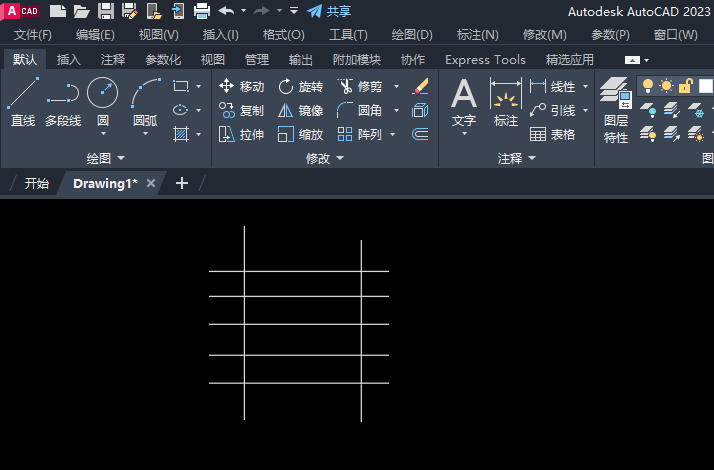
2. 选择修剪工具或输入 TR 命令:在 CAD 界面中,找到并点击修剪工具,或者直接输入 TR 命令并在空格后按回车。这一步将启动修剪命令。
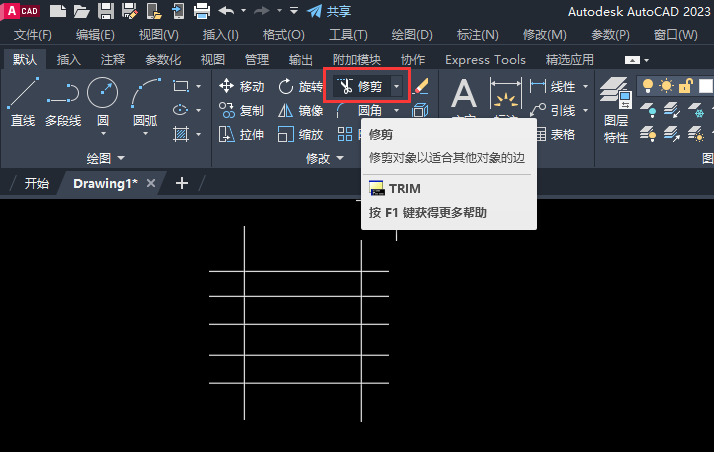
3. 进入窗口交叉模式:在 TR 命令后,按空格键,然后选择窗口交叉模式(C)。这一模式允许你通过框选的方式选择需要修剪的对象。在窗口交叉模式下,输入 C 并按空格,或者点击工具栏中的窗口交叉(C)按钮。这一步将激活框选功能,让你能够选择需要进行修剪的对象。
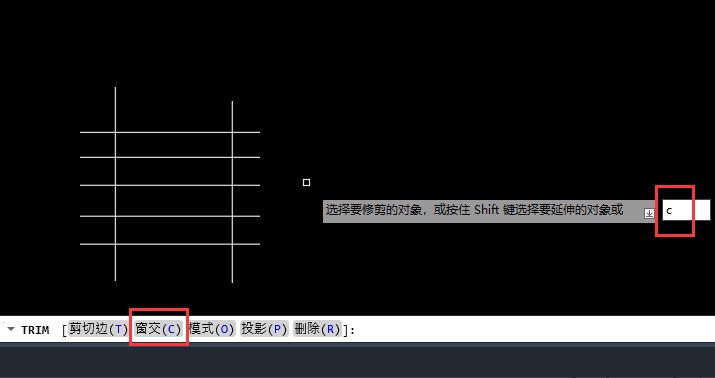
4. 框选要修剪的对象:此时,通过鼠标拖动,框选你想要修剪的对象。选择完成后,CAD 软件会自动修剪选中的部分,使图形得到相应的修改。
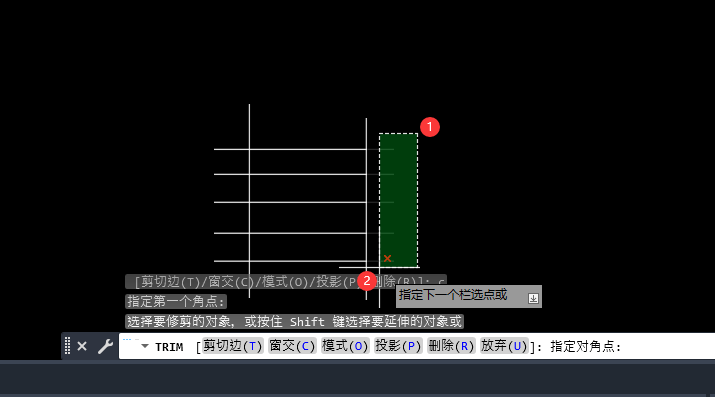
通过以上步骤,就完成了在 CAD 软件中使用 TR 命令和窗口交叉模式进行对象修剪的操作。这个简单而有效的方法可以帮助你快速、精确地编辑图形,符合设计或绘图的需要。希望对各位有所帮助,自学土木网感谢您的阅读和支持!
文章内容来源于网络,不代表本站立场,若侵犯到您的权益,可联系多特删除。(联系邮箱:[email protected])
 近期热点
近期热点
 最新资讯
最新资讯